Réglages pour la numérisation de divers types d'originaux (Réglages Application)
- Numérisation d'originaux Numérisation d'originaux de formats différents en un lot (Originaux mixtes)
- Numérisation d'un original plus fin que le papier ordinaire (Original Papier fin)
- Numériser un original plié (Original plié en Z)
- Numérisation d'un original long (Origin long)
- Spécifier le sens de chargement de l'original (Orientation original)
- Spécification de la position de reliure de l'original (Posit. de la reliure)
- Numérisation en enlevant la poussière sur la vitre rainurée (Dépoussiérer)
- Ignorer les pages vierges (Suppression pages vierges)
- Division des pages gauche et droite d'un livre et d'un catalogue (Original Livre)
- Numérisation d'un certain nombre d'originaux (Num. séparée)
Numérisation d'originaux Numérisation d'originaux de formats différents en un lot (Originaux mixtes)[]
Même pour un original avec des pages de formats différents, le chargeur ADF vous permet de numériser les données tout en détectant le format de chaque page.
Pour des détails, voir [Originaux mixtes] .
 NOTICE
NOTICE Chargez les pages de l'original dans le Chargeur ADF en plaçant le haut des pages à l'arrière ou sur la gauche de la machine.
Chargez les pages de l'original dans le Chargeur ADF en plaçant le haut des pages à l'arrière ou sur la gauche de la machine.
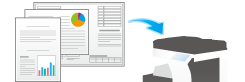
Numérisation d'un original plus fin que le papier ordinaire (Original Papier fin)[]
Réduisez la vitesse de chargement des originaux du chargeur ADF pour empêcher le papier fin de se coincer.
Pour des détails, voir [Original Papier fin] .
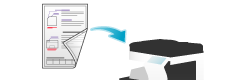
[Numériser un original plié (Original plié en Z)]
Même les formats d'original des originaux pliés peuvent être détectés avec précision.
Si un original plié est chargé dans le Chargeur ADF, il se peut que le format de l'original ne puisse pas être détecté de manière exacte. Pour numériser un original en chargeant dans le chargeur ADF, utilisez [Original Plié en Z].
Pour des détails, voir [Original Plié en Z] .
 NOTICE
NOTICE Dépliez les originaux avant de les placer dans le chargeur ADF. Si un original plié n'est pas déplié avant sa numérisation, un bourrage papier risque de survenir ou le format risque de ne pas être correctement détecté.
Dépliez les originaux avant de les placer dans le chargeur ADF. Si un original plié n'est pas déplié avant sa numérisation, un bourrage papier risque de survenir ou le format risque de ne pas être correctement détecté.

Numérisation d'un original long ([Origin long])
Chargez un original long impossible à placer sur la vitre d'exposition et plus grand dans le sens de chargement que le format standard (11  17 ou A3) dans le Chargeur ADF. Il n'y a pas besoin de saisir le format de l'original au préalable, chargeur ADF détectera automatiquement le format.
17 ou A3) dans le Chargeur ADF. Il n'y a pas besoin de saisir le format de l'original au préalable, chargeur ADF détectera automatiquement le format.
Pour des détails, voir [Origin long] .
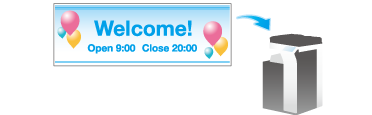
 Tips
Tips Cette fonction n'est disponible que si la fonction Navigateur Web est désactivée. Lorsque l'option de mémoire auxiliaire est installée, cette fonction est disponible indépendamment de l'activation ou désactivation de la fonction navigateur Web. Sur les bizhub C658/C558/C458, la mémoire auxiliaire fait partie de l'équipement standard.
Cette fonction n'est disponible que si la fonction Navigateur Web est désactivée. Lorsque l'option de mémoire auxiliaire est installée, cette fonction est disponible indépendamment de l'activation ou désactivation de la fonction navigateur Web. Sur les bizhub C658/C558/C458, la mémoire auxiliaire fait partie de l'équipement standard.
Spécifier le sens de chargement de l'original ([Orientation original])
Lors de la numérisation d'un original recto-verso, vous pouvez spécifier le sens de chargement de l'original pour définir correctement le sens vertical.
Pour des détails, voir [Orientation original] .
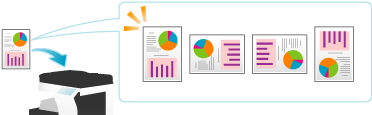
Spécification de la position de reliure de l'original ([Posit. de la reliure])
Lors de la numérisation d'un original recto-verso, spécifiez la position de reliure de l'original dans [Posit. de la reliure] pour empêcher toute inversion de la position de reliure entre les faces recto et verso.
Pour des détails, voir [Posi- tion reliure] .
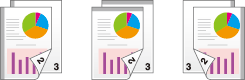
Numérisation en enlevant la poussière sur la vitre rainurée ([Dépoussiérer])
Lorsque vous numérisez un original via le chargeur ADF, la numérisation de l'original et l'élimination de la poussière de la vitre rainurée sont effectuées tour à tour afin que l'original soit systématiquement numérisé sur une vitre rainurée propre.
La numérisation des originaux prend plus de temps, comparée à l'opération classique.
Pour des détails, voir [Dépoussiérer] .
Ignorer les pages vierges ([Suppression pages vierges])
Les pages vierges figurant dans l'original chargé sur le chargeur ADF sont sautées lors de la numérisation de l'original.
Pour des détails, voir [Suppression pages vierges] .

Division des pages gauche et droite d'un livre et d'un catalogue (Original Livre)[]
Il est possible de numériser une double page d'un livre ou d'un catalogue ouverts et de la traiter comme deux pages distinctes ou la traiter comme une seule et unique page. Si vous placez un livre ou un catalogue sur la vitre d'exposition, ce n'est pas la peine de refermer le chargeur ADF pour procéder à la numérisation.
Pour des détails, voir [Original Livre] .
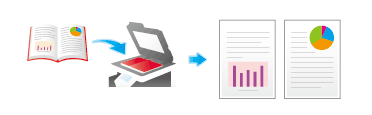
Numérisation d'un certain nombre d'originaux ([Num. séparée])
Si le nombre de feuilles de l'original est tellement important qu'elles ne peuvent pas être chargées en même temps dans le chargeur ADF, vous pouvez les charger en plusieurs lots et les traiter comme une seule tâche.
[Num. séparée] vous permet de basculer entre le chargeur ADF et la vitre d'exposition pour numériser les originaux.

Chargez l'original.
 NOTICE
NOTICE bizhub C658/C558/C458 :
bizhub C658/C558/C458 :
Ne pas charger plus de 300 feuilles à la fois (21-1/4 lb (80 g/m)) dans le bac à originaux et lors du chargement, le haut de la pile ne doit pas dépasser le repère . Dans le cas contraire, cela peut entraîner un bourrage papier, endommager les originaux et/ou provoquer une panne du chargeur ADF.
. Dans le cas contraire, cela peut entraîner un bourrage papier, endommager les originaux et/ou provoquer une panne du chargeur ADF. bizhub C368/C308/C258 :
bizhub C368/C308/C258 :
Ne pas charger plus de 100 feuilles (21-1/4 lb (80 g/m)) dans le bac à originaux et lors du chargement, le haut de la pile ne doit pas dépasser le repère . Dans le cas contraire, cela peut entraîner un bourrage papier, endommager les originaux et/ou provoquer une panne du chargeur ADF.
. Dans le cas contraire, cela peut entraîner un bourrage papier, endommager les originaux et/ou provoquer une panne du chargeur ADF.
Tapez sur [Application] - [Original] - [Num. séparée] et réglez sur [OUI].
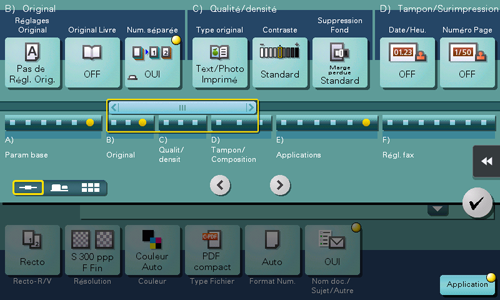
Appuyez sur la touche Départ.
L'original est numérisé.
Chargez l'original suivant et appuyez la touche Départ.
 Tapez sur [Modifier Réglage] pour modifier les réglages d'options en fonction du nouvel original, selon les besoins.
Tapez sur [Modifier Réglage] pour modifier les réglages d'options en fonction du nouvel original, selon les besoins.Répétez l'étape 4 pour numériser tous les originaux.
Lorsque la numérisation de tous les originaux est terminée, tapez [Finition] et appuyez sur la touche Départ.
L'émission commence.
